Heim >System-Tutorial >Windows-Serie >So deaktivieren Sie den Ruhezustand in Win11
So deaktivieren Sie den Ruhezustand in Win11
- 王林nach vorne
- 2023-12-22 20:09:481986Durchsuche
Viele Freunde stellen fest, dass es in der Ein-/Aus-Taste des Computers eine zusätzliche Schlaftaste gibt, die sie oft versehentlich berühren, um in den Schlafmodus zu wechseln. Sie möchten also wissen, wie man den Schlafmodus in Win11 ausschaltet , kann in den Energieoptionen eingestellt werden.
So deaktivieren Sie den Schlafmodus in Win11:
1 Klicken Sie zunächst auf das untere Startmenü oder suchen Sie. ... Wählen Sie, was die Power-Tasten tun sollen.
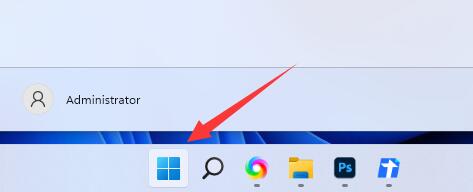
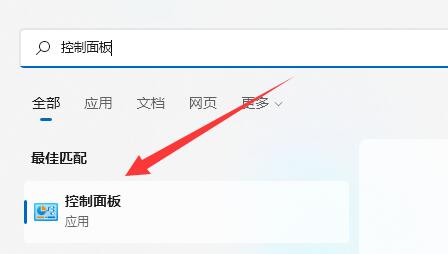
6. Deaktivieren Sie abschließend „Ruhezustand“ und „Änderungen speichern“.
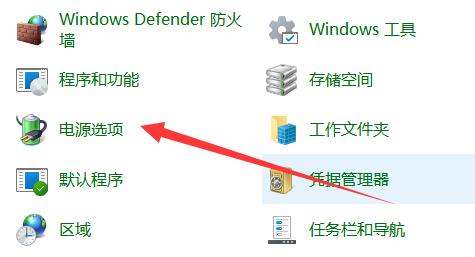
Das obige ist der detaillierte Inhalt vonSo deaktivieren Sie den Ruhezustand in Win11. Für weitere Informationen folgen Sie bitte anderen verwandten Artikeln auf der PHP chinesischen Website!

